1. บทนำ
นี่คือ Codelab แบบอินเทอร์แอกทีฟสำหรับดูวิธีวัดการโต้ตอบกับ Next Paint (INP) โดยใช้ไลบรารี web-vitals
ข้อกำหนดเบื้องต้น
- ความรู้เกี่ยวกับการพัฒนา HTML และ JavaScript
- แนะนำ: อ่านเอกสารเมตริก INP ของ web.dev
สิ่งที่คุณจะได้เรียนรู้
- วิธีเพิ่มไลบรารี
web-vitalsลงในหน้าและใช้ข้อมูลการระบุแหล่งที่มา - ใช้ข้อมูลการระบุแหล่งที่มาเพื่อวิเคราะห์จุดและวิธีเริ่มปรับปรุง INP
สิ่งที่ต้องมี
- คอมพิวเตอร์ที่สามารถโคลนโค้ดจาก GitHub และเรียกใช้คำสั่ง npm
- เครื่องมือแก้ไขข้อความ
- Chrome เวอร์ชันล่าสุดที่ช่วยให้การวัดการโต้ตอบทั้งหมดทำงานได้
2. ตั้งค่า
รับและเรียกใช้โค้ด
โค้ดอยู่ในที่เก็บของ web-vitals-codelabs
- โคลนที่เก็บในเทอร์มินัลของคุณ:
git clone https://github.com/GoogleChromeLabs/web-vitals-codelabs.git - สำรวจไดเรกทอรีที่โคลน:
cd web-vitals-codelabs/measuring-inp - ติดตั้งการอ้างอิง:
npm ci - เริ่มต้นเว็บเซิร์ฟเวอร์:
npm run start - ไปที่ http://localhost:8080/ ในเบราว์เซอร์
ลองใช้หน้านี้
Codelab นี้ใช้ Gastropodicon (เว็บไซต์อ้างอิงกายวิภาคของหอยทากที่ได้รับความนิยม) เพื่อสำรวจปัญหาที่อาจเกิดขึ้นกับ INP
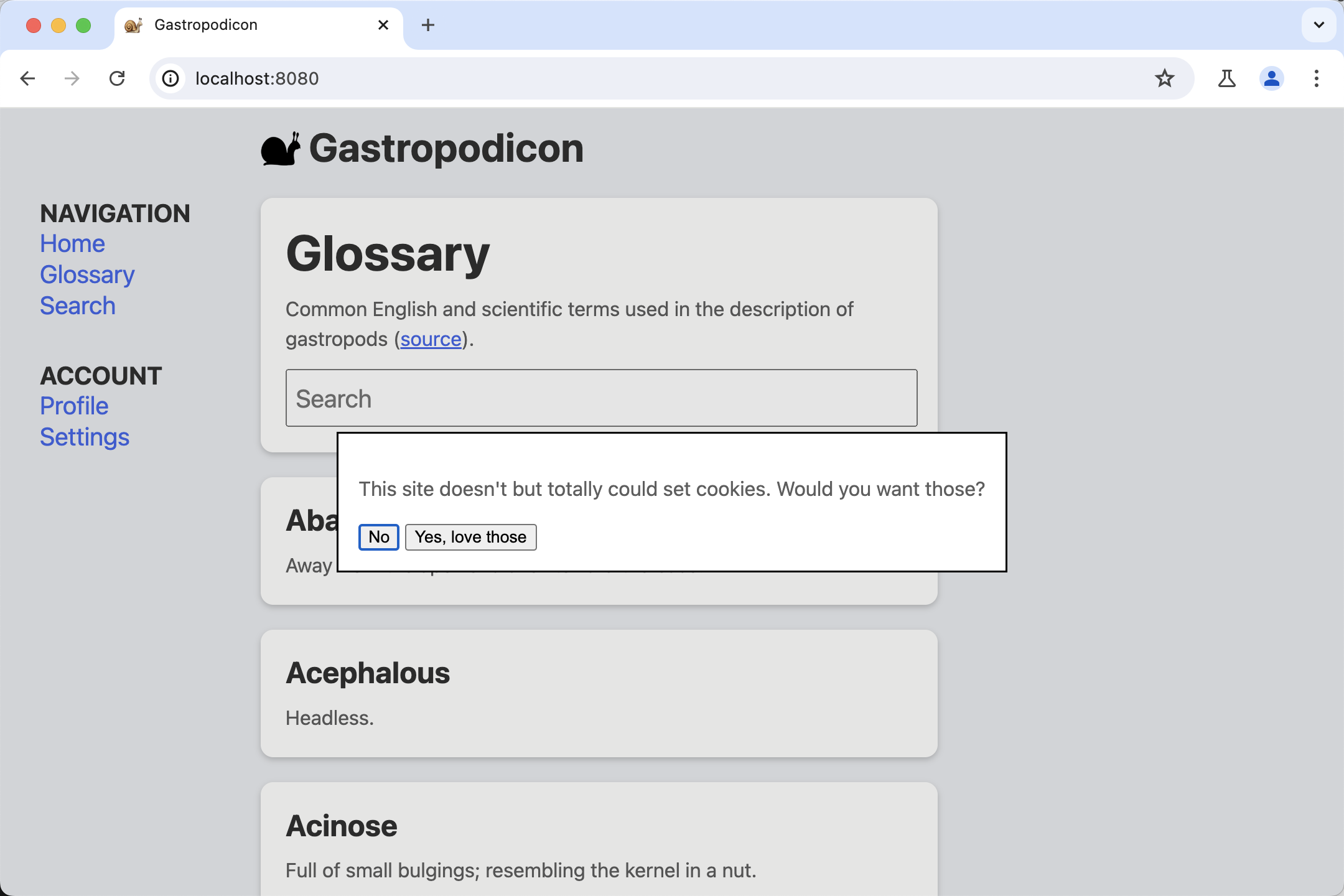
ลองโต้ตอบกับหน้าเว็บเพื่อดูว่าการโต้ตอบใดช้า
3. เริ่มตั้งค่าเครื่องมือสำหรับนักพัฒนาเว็บใน Chrome
เปิดเครื่องมือสำหรับนักพัฒนาเว็บจากเครื่องมือเพิ่มเติม > เมนูเครื่องมือสำหรับนักพัฒนาซอฟต์แวร์โดยคลิกขวาที่หน้าเว็บ แล้วเลือกตรวจสอบ หรือโดยใช้แป้นพิมพ์ลัด
ใน Codelab นี้ เราจะใช้ทั้งแผงประสิทธิภาพและคอนโซล โดยคุณจะสลับระหว่างเครื่องมือเหล่านี้ในแท็บด้านบนของเครื่องมือสำหรับนักพัฒนาเว็บได้ทุกเมื่อ
- ปัญหา INP มักเกิดในอุปกรณ์เคลื่อนที่ ดังนั้นโปรดเปลี่ยนไปใช้การจำลองการแสดงผลบนอุปกรณ์เคลื่อนที่
- หากคุณกำลังทดสอบบนเดสก์ท็อปหรือแล็ปท็อป ประสิทธิภาพมักจะดีกว่าบนอุปกรณ์เคลื่อนที่จริงอย่างเห็นได้ชัด หากต้องการดูประสิทธิภาพที่สมจริงมากขึ้น ให้กดรูปเฟืองที่ด้านขวาบนของแผงประสิทธิภาพ แล้วเลือก CPU ช้าลง 4 เท่า
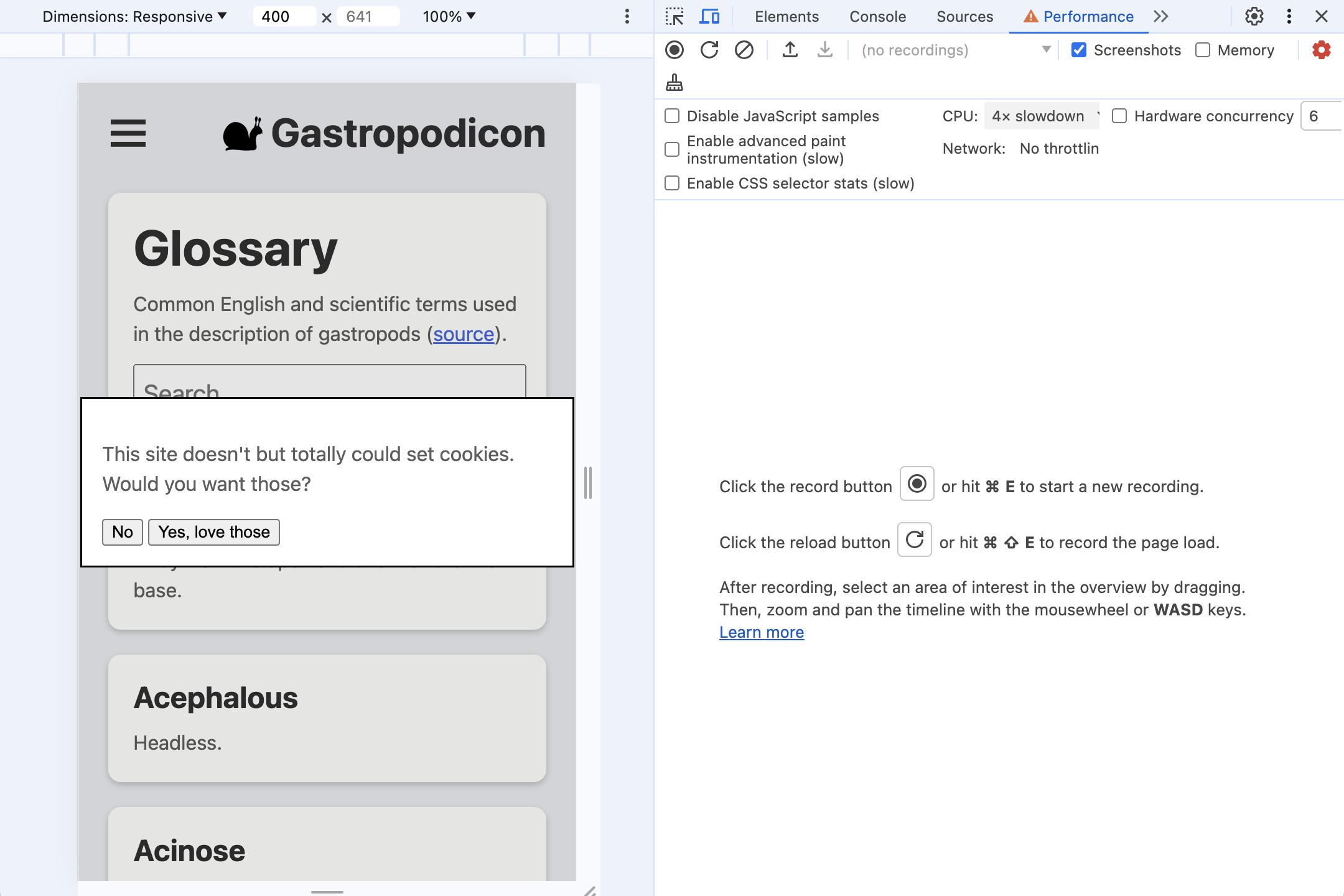
4. กำลังติดตั้ง web-vitals
web-vitals คือไลบรารี JavaScript สำหรับวัดเมตริก Web Vitals ที่ผู้ใช้ได้รับ คุณสามารถใช้ไลบรารีเพื่อบันทึกค่าเหล่านั้น แล้วบีคอนไปยังปลายทางข้อมูลวิเคราะห์เพื่อทำการวิเคราะห์ในภายหลัง เพื่อจุดประสงค์ของเราในการหาเวลาและตําแหน่งที่เกิดการโต้ตอบช้า
มีวิธีต่างๆ ในการเพิ่มคลังลงในหน้า วิธีติดตั้งไลบรารีในเว็บไซต์ของคุณเองจะขึ้นอยู่กับวิธีที่คุณจัดการทรัพยากร Dependency กระบวนการบิลด์ และปัจจัยอื่นๆ โปรดตรวจสอบเอกสารของไลบรารีเพื่อดูตัวเลือกทั้งหมด
Codelab นี้จะติดตั้งจาก npm และโหลดสคริปต์โดยตรงเพื่อหลีกเลี่ยงการเข้าสู่กระบวนการบิลด์เฉพาะ
มี web-vitals 2 เวอร์ชันที่คุณสามารถใช้ได้ ได้แก่
- "มาตรฐาน" ควรใช้บิลด์หากคุณต้องการติดตามค่าเมตริกของ Core Web Vitals ในการโหลดหน้าเว็บ
- "การระบุแหล่งที่มา" จะเพิ่มข้อมูลการแก้ไขข้อบกพร่องเพิ่มเติมลงในเมตริกแต่ละรายการเพื่อวิเคราะห์หาสาเหตุที่ทำให้เมตริกมีค่าที่เมตริกนั้นจบ
สำหรับการวัด INP ใน Codelab นี้ เราต้องการบิลด์การระบุแหล่งที่มา
เพิ่ม web-vitals ไปยัง devDependencies ของโปรเจ็กต์โดยการเรียกใช้ npm install -D web-vitals
เพิ่ม web-vitals ลงในหน้า:
เพิ่มเวอร์ชันของสคริปต์ที่ด้านล่างของ index.html และบันทึกผลลัพธ์ไปยังคอนโซล:
<script type="module">
import {onINP} from './node_modules/web-vitals/dist/web-vitals.attribution.js';
onINP(console.log);
</script>
ลองเลย
ลองโต้ตอบกับหน้าเว็บอีกครั้งโดยเปิดคอนโซลไว้ เมื่อคุณคลิกไปรอบๆ หน้าเว็บ จะไม่มีการบันทึกข้อมูลใดๆ
ระบบจะวัด INP ตลอดอายุการใช้งานหน้าเว็บ และโดยค่าเริ่มต้น web-vitals จะไม่รายงาน INP จนกว่าผู้ใช้จะออกจากหน้าเว็บหรือปิดหน้านั้น ซึ่งเป็นลักษณะการทำงานที่เหมาะกับการบีคอนสำหรับบางอย่าง เช่น ข้อมูลวิเคราะห์ แต่วิธีนี้จะไม่เหมาะกับการแก้ไขข้อบกพร่องแบบอินเทอร์แอกทีฟ
web-vitals มีตัวเลือก reportAllChanges สำหรับการรายงานที่มีรายละเอียดมากขึ้น เมื่อเปิดใช้ ระบบจะไม่รายงานการโต้ตอบทั้งหมด แต่จะมีการรายงานทุกครั้งที่มีการโต้ตอบซึ่งช้ากว่าการโต้ตอบครั้งก่อนหน้า
ลองเพิ่มตัวเลือกลงในสคริปต์และโต้ตอบกับหน้าเว็บอีกครั้ง โดยทำดังนี้
<script type="module">
import {onINP} from './node_modules/web-vitals/dist/web-vitals.attribution.js';
onINP(console.log, {reportAllChanges: true});
</script>
ให้รีเฟรชหน้าและตอนนี้ระบบจะรายงานการโต้ตอบไปยังคอนโซล ซึ่งจะอัปเดตทุกครั้งที่มีเซสชันใหม่ที่ช้าที่สุด เช่น ลองพิมพ์ในช่องค้นหา จากนั้นลบข้อมูลที่ป้อน
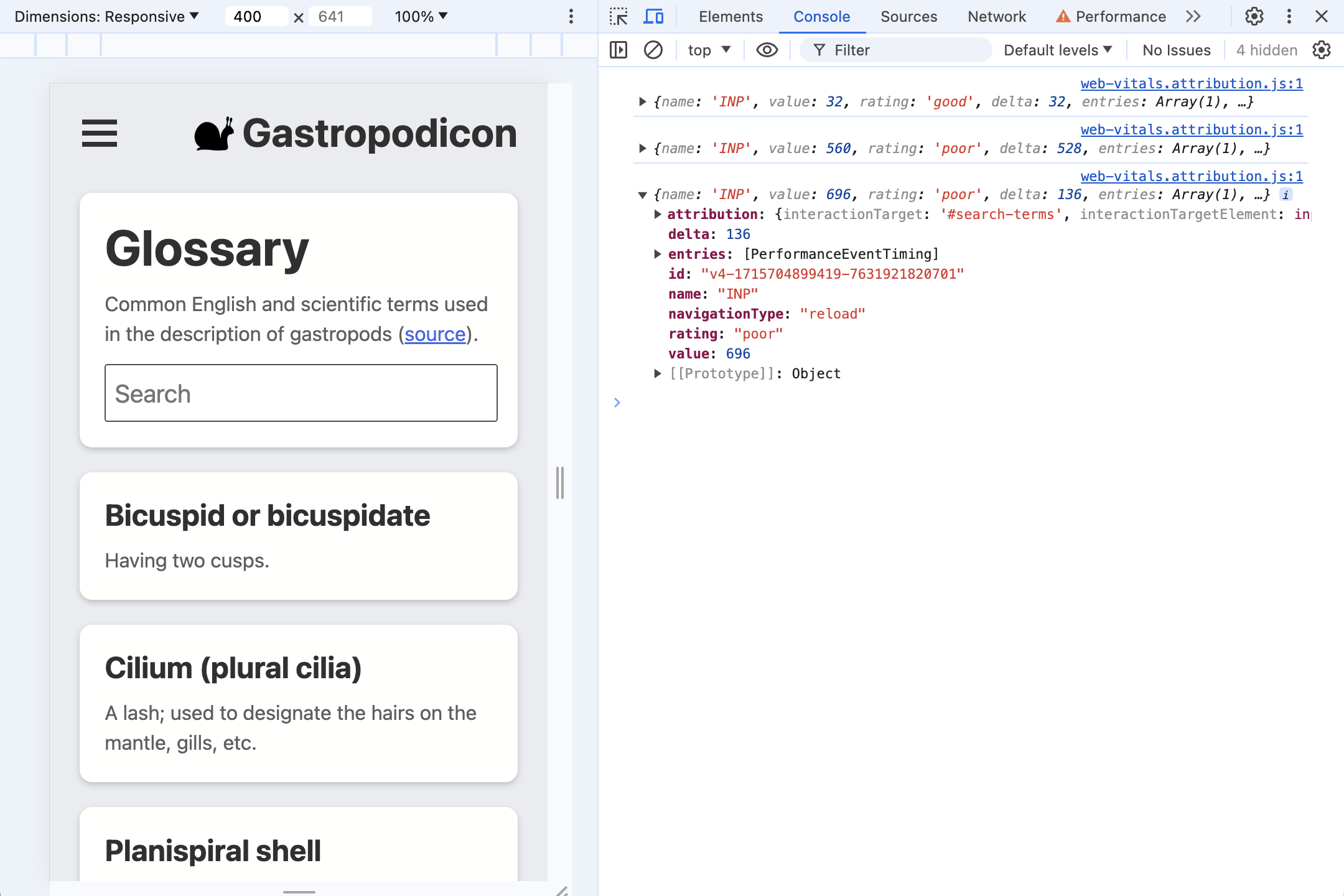
5. มีอะไรอยู่ในการระบุแหล่งที่มา
มาเริ่มกันที่การโต้ตอบแรกที่ผู้ใช้ส่วนใหญ่จะมีกับหน้าเว็บ นั่นคือกล่องโต้ตอบความยินยอมในการใช้คุกกี้
หน้าเว็บหลายๆ หน้าจะมีสคริปต์ที่ต้องใช้คุกกี้ที่ทริกเกอร์พร้อมกันเมื่อผู้ใช้ยอมรับคุกกี้ ซึ่งทำให้การคลิกมีการโต้ตอบช้า นี่คือสิ่งที่เกิดขึ้นที่นี่
คลิกใช่เพื่อยอมรับคุกกี้ (สาธิต) และดูข้อมูล INP ที่บันทึกลงในคอนโซลเครื่องมือสำหรับนักพัฒนาเว็บในปัจจุบัน
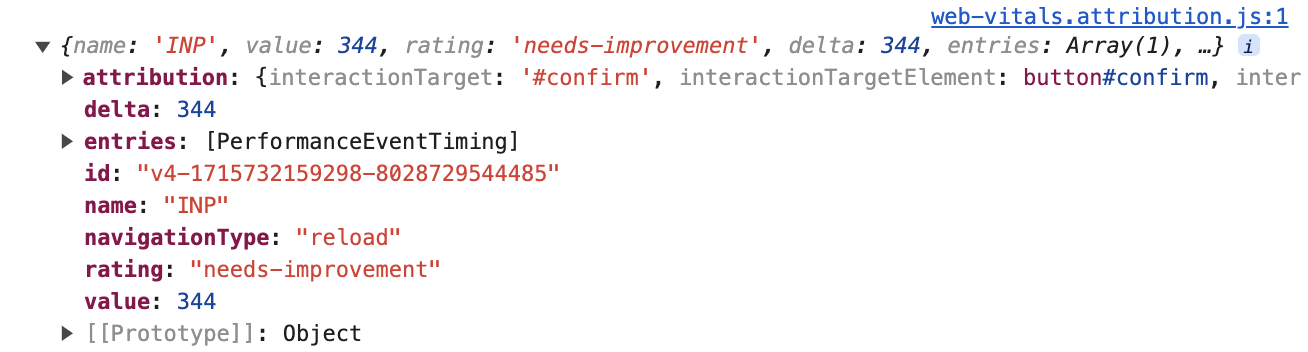
ข้อมูลระดับบนสุดนี้มีอยู่ในทั้งการสร้างส่วนขยายเว็บแบบมาตรฐานและการระบุแหล่งที่มา:
{
name: 'INP',
value: 344,
rating: 'needs-improvement',
entries: [...],
id: 'v4-1715732159298-8028729544485',
navigationType: 'reload',
attribution: {...},
}
ระยะเวลานับตั้งแต่ที่ผู้ใช้คลิกไปยังการแสดงผลถัดไปคือ 344 มิลลิวินาที "ต้องปรับปรุง" INP อาร์เรย์ entries มีค่า PerformanceEntry ทั้งหมดที่เชื่อมโยงกับการโต้ตอบนี้ ในกรณีนี้คือเหตุการณ์การคลิกเพียงครั้งเดียว
อย่างไรก็ตาม ในการดูว่าเกิดอะไรขึ้นในช่วงเวลานี้ เราสนใจในพร็อพเพอร์ตี้ attribution มากที่สุด ในการสร้างข้อมูลการระบุแหล่งที่มา web-vitals จะหาว่าเฟรมภาพเคลื่อนไหวยาว (LoAF) ทับซ้อนกับเหตุการณ์การคลิก จากนั้น LoAF จะแสดงรายละเอียดเกี่ยวกับเวลาที่ใช้ในระหว่างเฟรมนั้น ตั้งแต่สคริปต์ที่ทำงานไปจนถึงเวลาที่ใช้ใน Callback, รูปแบบ และเลย์เอาต์ของ requestAnimationFrame
ขยายพร็อพเพอร์ตี้ attribution เพื่อดูข้อมูลเพิ่มเติม ข้อมูลมีความสมบูรณ์มากขึ้น
attribution: {
interactionTargetElement: Element,
interactionTarget: '#confirm',
interactionType: 'pointer',
inputDelay: 27,
processingDuration: 295.6,
presentationDelay: 21.4,
processedEventEntries: [...],
longAnimationFrameEntries: [...],
}
ก่อนอื่น ข้อมูลเกี่ยวกับสิ่งที่มีการโต้ตอบมีดังนี้
interactionTargetElement: การอ้างอิงแบบเรียลไทม์ไปยังองค์ประกอบที่มีการโต้ตอบ (หากองค์ประกอบยังไม่ได้ถูกนำออกจาก DOM)interactionTarget: ตัวเลือกในการค้นหาองค์ประกอบภายในหน้าเว็บ
ต่อไป จะแบ่งเวลาออกเป็นภาพรวมดังนี้
inputDelay: เวลาระหว่างที่ผู้ใช้เริ่มการโต้ตอบ (เช่น คลิกเมาส์) และเวลาที่ Listener เหตุการณ์สำหรับการโต้ตอบนั้นเริ่มทำงาน ในกรณีนี้ ความล่าช้าของอินพุตอยู่ที่ประมาณ 27 มิลลิวินาที แม้จะเปิดการควบคุม CPU ไว้ก็ตามprocessingDuration: ระยะเวลาที่ Listener เหตุการณ์ใช้ในการเรียกใช้จนเสร็จสิ้น บ่อยครั้งที่หน้าเว็บจะมี Listener หลายเหตุการณ์สำหรับเหตุการณ์เดียว (เช่นpointerdown,pointerupและclick) หากทุกภาพทำงานในเฟรมภาพเคลื่อนไหวเดียวกัน ระบบจะรวมเข้าไว้ด้วยกันในช่วงเวลานี้ ในกรณีนี้ ระยะเวลาการประมวลผลจะใช้เวลา 295.6 มิลลิวินาที ซึ่งเป็นเวลาจำนวนมากของเวลา INPpresentationDelay: ระยะเวลาตั้งแต่ที่ Listener เหตุการณ์ทำงานเสร็จจนถึงเวลาที่เบราว์เซอร์วาดเฟรมถัดไปเสร็จ ในกรณีนี้คือ 21.4 มิลลิวินาที
เฟส INP เหล่านี้อาจเป็นสัญญาณสำคัญในการวินิจฉัยว่าต้องเพิ่มประสิทธิภาพสิ่งใด คำแนะนำเกี่ยวกับ INP ของ Optimize มีข้อมูลเพิ่มเติมเกี่ยวกับเรื่องนี้
หากวิเคราะห์ให้ลึกลงไปอีกเล็กน้อย พบว่า processedEventEntries มีเหตุการณ์ 5 รายการ ซึ่งตรงข้ามกับเหตุการณ์เดียวในอาร์เรย์ entries INP ระดับบนสุด แล้วมีความแตกต่างกันอย่างไร
processedEventEntries: [
{
name: 'mouseover',
entryType: 'event',
startTime: 1801.6,
duration: 344,
processingStart: 1825.3,
processingEnd: 1825.3,
cancelable: true
},
{
name: 'mousedown',
entryType: 'event',
startTime: 1801.6,
duration: 344,
processingStart: 1825.3,
processingEnd: 1825.3,
cancelable: true
},
{name: 'mousedown', ...},
{name: 'mouseup', ...},
{name: 'click', ...},
],
รายการระดับบนสุดคือเหตุการณ์ INP ในกรณีนี้คือคลิก การระบุแหล่งที่มา processedEventEntries คือเหตุการณ์ทั้งหมดที่ได้รับการประมวลผลระหว่างเฟรมเดียวกัน โปรดทราบว่าหน้านี้จะรวมเหตุการณ์อื่นๆ เช่น mouseover และ mousedown ไม่ใช่แค่เหตุการณ์คลิก การรู้เกี่ยวกับเหตุการณ์อื่นๆ เหล่านี้ก็อาจมีความสำคัญหากเป็นเหตุการณ์ที่ช้าเช่นกัน เนื่องจากเหตุการณ์ทั้งหมดมีส่วนทำให้การตอบสนองช้า
พบกับอาร์เรย์ longAnimationFrameEntries ซึ่งอาจเป็นรายการเดียว แต่ก็มีบางกรณีที่การโต้ตอบสามารถกระจายไปยังหลายๆ เฟรม ในที่นี้เราจะนำเสนอกรณีแบบเรียบง่ายที่สุดที่มีเฟรมภาพเคลื่อนไหวเดียวยาวๆ เฟรมเดียว
longAnimationFrameEntries
การขยายรายการ LoAF
longAnimationFrameEntries: [{
name: 'long-animation-frame',
startTime: 1823,
duration: 319,
renderStart: 2139.5,
styleAndLayoutStart: 2139.7,
firstUIEventTimestamp: 1801.6,
blockingDuration: 268,
scripts: [{...}]
}],
ค่าเหล่านี้มีหลายค่า เช่น การแบ่งระยะเวลาที่ใช้ในการจัดรูปแบบ บทความเกี่ยวกับ Long Animation Frames API ที่เจาะลึกมากขึ้นเกี่ยวกับคุณสมบัติเหล่านี้ ตอนนี้เราสนใจพร็อพเพอร์ตี้ scripts เป็นหลัก ซึ่งมีรายการที่ให้รายละเอียดเกี่ยวกับสคริปต์ที่รับผิดชอบเฟรมที่ใช้เวลานาน:
scripts: [{
name: 'script',
invoker: 'BUTTON#confirm.onclick',
invokerType: 'event-listener',
startTime: 1828.6,
executionStart: 1828.6,
duration: 294,
sourceURL: 'http://localhost:8080/third-party/cmp.js',
sourceFunctionName: '',
sourceCharPosition: 1144
}]
ในกรณีนี้ เราสามารถบอกได้ว่าเวลาที่ใช้ไปเป็นหลักใน event-listener รายการเดียว ซึ่งเรียกใช้เมื่อ BUTTON#confirm.onclick เรายังสามารถดู URL แหล่งที่มาของสคริปต์และตำแหน่งอักขระของตำแหน่งที่มีการกำหนดฟังก์ชันได้อีกด้วย
สั่งกลับบ้าน
ระบุอะไรเกี่ยวกับกรณีนี้ได้จากข้อมูลการระบุแหล่งที่มานี้
- การโต้ตอบเกิดขึ้นจากการคลิกองค์ประกอบ
button#confirm(จากattribution.interactionTargetและพร็อพเพอร์ตี้invokerในรายการการระบุแหล่งที่มาของสคริปต์) - เวลาที่ใช้ดำเนินการ Listener เหตุการณ์เป็นหลัก (จาก
attribution.processingDurationเทียบกับเมตริกทั้งหมดvalue) - โค้ด Listener เหตุการณ์ที่ช้าเริ่มต้นจาก Listener การคลิกที่กำหนดไว้ใน
third-party/cmp.js(จากscripts.sourceURL)
ข้อมูลเหล่านั้นเพียงพอที่ช่วยให้เราทราบได้ว่าต้องเพิ่มประสิทธิภาพในส่วนใด
6. Listener เหตุการณ์หลายรายการ
รีเฟรชหน้าเว็บเพื่อให้คอนโซลเครื่องมือสำหรับนักพัฒนาเว็บมีความชัดเจน และการโต้ตอบความยินยอมในการใช้คุกกี้จะไม่ใช่การโต้ตอบที่ยาวที่สุดอีกต่อไป
เริ่มพิมพ์ในช่องค้นหา ข้อมูลการระบุแหล่งที่มาแสดงข้อมูลอะไรบ้าง คุณคิดว่าเกิดอะไรขึ้น
ข้อมูลการระบุแหล่งที่มา
ก่อนอื่น การสแกนระดับสูงสำหรับตัวอย่างหนึ่งของการทดสอบการสาธิต:
{
name: 'INP',
value: 1072,
rating: 'poor',
attribution: {
interactionTargetElement: Element,
interactionTarget: '#search-terms',
interactionType: 'keyboard',
inputDelay: 3.3,
processingDuration: 1060.6,
presentationDelay: 8.1,
processedEventEntries: [...],
longAnimationFrameEntries: [...],
}
}
ค่า INP ที่ต่ำ (ที่เปิดใช้การควบคุม CPU) จากการโต้ตอบแป้นพิมพ์กับองค์ประกอบ input#search-terms เวลาส่วนใหญ่ (1,061 มิลลิวินาที) จาก INP ทั้งหมด 1,072 มิลลิวินาที ใช้เวลาในการประมวลผล
อย่างไรก็ตาม รายการ scripts ที่น่าสนใจมากกว่า
การข้ามเลย์เอาต์
รายการแรกของอาร์เรย์ scripts ให้บริบทที่เป็นประโยชน์กับเรา:
scripts: [{
name: 'script',
invoker: 'BUTTON#confirm.onclick',
invokerType: 'event-listener',
startTime: 4875.6,
executionStart: 4875.6,
duration: 497,
forcedStyleAndLayoutDuration: 388,
sourceURL: 'http://localhost:8080/js/index.js',
sourceFunctionName: 'handleSearch',
sourceCharPosition: 940
},
...]
ระยะเวลาการประมวลผลส่วนใหญ่เกิดขึ้นระหว่างการดำเนินการสคริปต์นี้ ซึ่งเป็น Listener input (ผู้เรียกใช้คือ INPUT#search-terms.oninput) มีการกำหนดชื่อฟังก์ชัน (handleSearch) เช่นเดียวกับตำแหน่งของอักขระภายในไฟล์ต้นฉบับ index.js
อย่างไรก็ตาม มีพร็อพเพอร์ตี้ใหม่คือ forcedStyleAndLayoutDuration นี่คือเวลาที่ใช้ภายในการเรียกใช้สคริปต์นี้ซึ่งเบราว์เซอร์ถูกบังคับให้ส่งต่อหน้าเว็บ กล่าวอีกนัยหนึ่งคือ 78% ของเวลาทั้งหมด (388 มิลลิวินาทีจาก 497) ที่ใช้ในการเรียกใช้ Listener เหตุการณ์นี้ได้ใช้ไปกับการขว้างเลย์เอาต์จริงๆ
ซึ่งควรแก้ไขเป็นอันดับต้นๆ
ผู้ฟังที่ฟังซ้ำ
โดยเฉพาะอย่างยิ่ง ไม่มีสิ่งใดที่โดดเด่นเป็นพิเศษเกี่ยวกับรายการสคริปต์ 2 รายการถัดไป
scripts: [...,
{
name: 'script',
invoker: '#document.onkeyup',
invokerType: 'event-listener',
startTime: 5375.3,
executionStart: 5375.3,
duration: 124,
sourceURL: 'http://localhost:8080/js/index.js',
sourceFunctionName: '',
sourceCharPosition: 1526,
},
{
name: 'script',
invoker: '#document.onkeyup',
invokerType: 'event-listener',
startTime: 5673.9,
executionStart: 5673.9,
duration: 95,
sourceURL: 'http://localhost:8080/js/index.js',
sourceFunctionName: '',
sourceCharPosition: 1526
}]
ทั้ง 2 รายการคือ Listener keyup รายการ โดยเรียกใช้ทีละรายการ Listener เป็นฟังก์ชันที่ไม่ระบุชื่อ (จึงไม่มีการรายงานในพร็อพเพอร์ตี้ sourceFunctionName) แต่เรายังคงมีไฟล์ต้นฉบับและตำแหน่งอักขระอยู่ เพื่อให้เราหาตำแหน่งของโค้ดได้
ที่แปลกคือทั้งคู่มาจากไฟล์ต้นฉบับและตำแหน่งอักขระเดียวกัน
เบราว์เซอร์สิ้นสุดการประมวลผลการกดแป้นหลายครั้งในเฟรมภาพเคลื่อนไหวเดียว ทำให้ Listener เหตุการณ์นี้ทำงาน 2 ครั้งก่อนที่จะวาดภาพได้
เอฟเฟกต์นี้ก็รวมได้เช่นกัน โดยยิ่ง Listener เหตุการณ์ใช้เวลานานเท่าไหร่ ยิ่งมีเหตุการณ์อินพุตเข้ามามากขึ้นเท่านั้น ซึ่งทำให้การโต้ตอบช้าลงได้นานขึ้นมาก
เนื่องจากนี่เป็นการโต้ตอบการค้นหา/การเติมข้อความอัตโนมัติ การดีดกลับอินพุตจึงเป็นกลยุทธ์ที่ดี โดยมีการประมวลผลการกดแป้นไม่เกิน 1 รายการต่อเฟรม
7. ความล่าช้าของอินพุต
สาเหตุทั่วไปที่ทำให้อินพุตล่าช้า ซึ่งก็คือช่วงเวลาตั้งแต่ที่ผู้ใช้โต้ตอบไปจนถึงเวลาที่ Listener เหตุการณ์เริ่มประมวลผลการโต้ตอบได้ นั่นเป็นเพราะเทรดหลักไม่ว่าง ปัญหานี้อาจเกิดขึ้นได้จากหลายสาเหตุดังนี้
- หน้าเว็บกำลังโหลดและเทรดหลักไม่ว่างเนื่องจากทำงานเริ่มต้นในการตั้งค่า DOM, จัดเลย์เอาต์และจัดรูปแบบหน้าเว็บ รวมถึงประเมินและเรียกใช้สคริปต์
- โดยทั่วไปหน้าเว็บไม่ว่าง เช่น การคำนวณตัวเลข ภาพเคลื่อนไหวตามสคริปต์ หรือโฆษณา
- การโต้ตอบก่อนหน้านี้ใช้เวลาประมวลผลนานมากจนทำให้การโต้ตอบในอนาคตล่าช้า ซึ่งเห็นจากตัวอย่างสุดท้ายแล้ว
หน้าสาธิตมีฟีเจอร์ลับซึ่งหากคุณคลิกโลโก้หอยทากที่ด้านบนของหน้า โลโก้จะเริ่มเคลื่อนไหวและเทรด JavaScript หลักที่มีชุดข้อความหลักจำนวนมาก
- คลิกโลโก้หอยทากเพื่อเริ่มภาพเคลื่อนไหว
- งาน JavaScript จะทริกเกอร์เมื่อหอยทากอยู่ที่ด้านล่างของการตีกลับ พยายามโต้ตอบกับหน้าให้ใกล้กับด้านล่างของการตีกลับมากที่สุดเท่าที่จะทำได้ และดูว่า INP สามารถทริกเกอร์ได้สูงเพียงใด
ตัวอย่างเช่น แม้ว่าคุณจะไม่ทริกเกอร์ Listener เหตุการณ์อื่นๆ เช่น จากการคลิกและโฟกัสช่องค้นหาในทันทีที่หอยทากตีกลับ แต่การทำงานของเทรดหลักจะทำให้หน้าเว็บไม่ตอบสนองเป็นเวลานาน
ในหลายๆ หน้า เทรดหลักที่มีจำนวนมากจะทำงานได้ไม่ดีนัก แต่นี่เป็นการสาธิตที่ดีเพื่อดูว่าจะสามารถระบุตัวตนในข้อมูลการระบุแหล่งที่มา INP ได้อย่างไร
ต่อไปนี้เป็นตัวอย่างการระบุแหล่งที่มาจากการโฟกัสช่องค้นหาเฉพาะระหว่างการตีกลับของหอยทาก
{
name: 'INP',
value: 728,
rating: 'poor',
attribution: {
interactionTargetElement: Element,
interactionTarget: '#search-terms',
interactionType: 'pointer',
inputDelay: 702.3,
processingDuration: 4.9,
presentationDelay: 20.8,
longAnimationFrameEntries: [{
name: 'long-animation-frame',
startTime: 2064.8,
duration: 790,
renderStart: 2065,
styleAndLayoutStart: 2854.2,
firstUIEventTimestamp: 0,
blockingDuration: 740,
scripts: [{...}]
}]
}
}
ตามที่คาดการณ์ไว้ Listener เหตุการณ์ดำเนินการอย่างรวดเร็ว โดยแสดงระยะเวลาการประมวลผลอยู่ที่ 4.9 มิลลิวินาที และการโต้ตอบที่ไม่มีประสิทธิภาพส่วนใหญ่ถูกใช้ไปกับการหน่วงเวลาอินพุต โดยคิดเป็น 702.3 มิลลิวินาที จากทั้งหมด 728 มิลลิวินาที
สถานการณ์นี้อาจแก้ไขข้อบกพร่องได้ยาก แม้เราจะทราบว่าผู้ใช้โต้ตอบกับอะไรและอย่างไร แต่เราก็ทราบดีว่าการโต้ตอบส่วนนั้นเสร็จสมบูรณ์อย่างรวดเร็วและไม่ใช่ปัญหา แต่เป็นอย่างอื่นในหน้าเว็บที่ทำให้การโต้ตอบล่าช้าตั้งแต่ที่เริ่มประมวลผล แต่เราจะรู้ได้อย่างไรว่าจะเริ่มดูที่ใด
รายการสคริปต์ LoAF มีไว้เพื่อบันทึกประจำวัน:
scripts: [{
name: 'script',
invoker: 'SPAN.onanimationiteration',
invokerType: 'event-listener',
startTime: 2065,
executionStart: 2065,
duration: 788,
sourceURL: 'http://localhost:8080/js/index.js',
sourceFunctionName: 'cryptodaphneCoinHandler',
sourceCharPosition: 1831
}]
แม้ว่าฟังก์ชันนี้ไม่เกี่ยวข้องกับการโต้ตอบ แต่จะทำให้เฟรมของภาพเคลื่อนไหวช้าลง ดังนั้นจึงรวมอยู่ในข้อมูล LoAF ที่รวมกับเหตุการณ์การโต้ตอบ
จากตัวอย่างนี้ เราจะเห็นได้ว่าฟังก์ชันที่ล่าช้าในการประมวลผลการโต้ตอบถูกเรียกใช้อย่างไร (โดย Listener animationiteration) ฟังก์ชันใดที่มีหน้าที่รับผิดชอบ และตำแหน่งของฟังก์ชันในไฟล์ต้นฉบับของเรา
8. ความล่าช้าของงานนำเสนอ: เมื่อการอัปเดตไม่แสดงผล
การหน่วงเวลาการนำเสนอจะวัดระยะเวลาตั้งแต่ที่ Listener เหตุการณ์ทำงานเสร็จแล้วจนกระทั่งเบราว์เซอร์สามารถวาดเฟรมใหม่ลงในหน้าจอเพื่อแสดงความคิดเห็นที่ผู้ใช้มองเห็นได้
รีเฟรชหน้านี้เพื่อรีเซ็ตค่า INP อีกครั้ง จากนั้นเปิดเมนู 3 ขีด พบกับความไม่แน่นอนเมื่อเปิดขึ้นมา
ขั้นตอนนี้มีหน้าตาอย่างไร
{
name: 'INP',
value: 376,
rating: 'needs-improvement',
delta: 352,
attribution: {
interactionTarget: '#sidenav-button>svg',
interactionType: 'pointer',
inputDelay: 12.8,
processingDuration: 14.7,
presentationDelay: 348.5,
longAnimationFrameEntries: [{
name: 'long-animation-frame',
startTime: 651,
duration: 365,
renderStart: 673.2,
styleAndLayoutStart: 1004.3,
firstUIEventTimestamp: 138.6,
blockingDuration: 315,
scripts: [{...}]
}]
}
}
แต่ในกรณีนี้คือความล่าช้าในการนำเสนอ ซึ่งเป็นส่วนประกอบของการโต้ตอบที่ช้าเป็นส่วนใหญ่ ซึ่งหมายความว่าอะไรก็ตามที่บล็อกเทรดหลักจะเกิดขึ้นหลังจากที่ Listener เหตุการณ์เสร็จสิ้น
scripts: [{
entryType: 'script',
invoker: 'FrameRequestCallback',
invokerType: 'user-callback',
startTime: 673.8,
executionStart: 673.8,
duration: 330,
sourceURL: 'http://localhost:8080/js/side-nav.js',
sourceFunctionName: '',
sourceCharPosition: 1193,
}]
เมื่อดูรายการเดียวในอาร์เรย์ scripts เราจะเห็นเวลาที่ใช้ใน user-callback จาก FrameRequestCallback ซึ่งความล่าช้าของงานนำเสนอนี้เกิดจากการเรียกกลับของ requestAnimationFrame
9. บทสรุป
การรวมข้อมูลในช่อง
เราตระหนักดีว่าวิธีนี้จะง่ายขึ้นเมื่อดูรายการการระบุแหล่งที่มา INP รายการเดียวจากการโหลดหน้าเว็บ 1 ครั้ง ระบบจะรวบรวมข้อมูลนี้เพื่อแก้ไขข้อบกพร่อง INP ตามข้อมูลภาคสนามได้อย่างไร รายละเอียดที่เป็นประโยชน์ทำให้เรื่องนี้ทำได้ยากขึ้น
ตัวอย่างเช่น การทราบว่าองค์ประกอบของหน้าใดเป็นแหล่งที่มาทั่วไปของการโต้ตอบที่ช้านั้นจะเป็นประโยชน์มาก อย่างไรก็ตาม หากหน้าได้รวบรวมชื่อคลาส CSS ที่เปลี่ยนจากบิลด์หนึ่งเป็นบิลด์ ตัวเลือก web-vitals จากองค์ประกอบเดียวกันอาจไม่เหมือนกันในแต่ละบิลด์
แต่คุณจะต้องนึกถึงแอปพลิเคชันของคุณ โดยพิจารณาจากข้อมูลที่มีประโยชน์ที่สุดและวิธีการรวบรวมข้อมูล เช่น ก่อนที่จะบีคอนข้อมูลการระบุแหล่งที่มากลับมา คุณอาจแทนที่ตัวเลือก web-vitals ด้วยตัวระบุของคุณเองได้ โดยอิงตามคอมโพเนนต์ที่เป้าหมายนั้นอยู่ หรือบทบาท ARIA ที่เป้าหมายดำเนินการ
ในทำนองเดียวกัน รายการ scripts อาจมีแฮชที่อิงตามไฟล์ในเส้นทาง sourceURL ซึ่งทำให้รวมแฮชได้ยาก แต่คุณสามารถตัดแฮชตามกระบวนการบิลด์ที่รู้จักก่อนที่จะบีคอนข้อมูลกลับคืน
ขออภัย ไม่มีเส้นทางง่ายๆ ที่มีข้อมูลที่ซับซ้อนเช่นนี้ แต่การใช้ส่วนย่อยๆ ก็มีคุณค่ามากกว่าการไม่มีข้อมูลการระบุแหล่งที่มาเลยสำหรับขั้นตอนการแก้ไขข้อบกพร่อง
ระบุแหล่งที่มาได้ทุกที่
การระบุแหล่งที่มา INP ที่มาจาก LoAF เป็นเครื่องมือแก้ไขข้อบกพร่องที่มีประสิทธิภาพ ซึ่งจะให้ข้อมูลแบบละเอียดเกี่ยวกับสิ่งที่เกิดขึ้นโดยเฉพาะในระหว่าง INP ในหลายๆ กรณี เครื่องมือนี้อาจชี้ไปยังตำแหน่งที่แน่นอนในสคริปต์ที่คุณควรเริ่มการเพิ่มประสิทธิภาพ
ตอนนี้คุณก็พร้อมใช้ข้อมูลการระบุแหล่งที่มา INP ในเว็บไซต์แล้ว
แม้ว่าคุณจะไม่มีสิทธิ์เข้าถึงเพื่อแก้ไขหน้าเว็บ แต่คุณก็สร้างกระบวนการขึ้นใหม่ได้จาก Codelab นี้โดยเรียกใช้ข้อมูลโค้ดต่อไปนี้ในคอนโซลเครื่องมือสำหรับนักพัฒนาเว็บเพื่อดูสิ่งที่คุณจะพบ
const script = document.createElement('script');
script.src = 'https://unpkg.com/web-vitals@4/dist/web-vitals.attribution.iife.js';
script.onload = function () {
webVitals.onINP(console.log, {reportAllChanges: true});
};
document.head.appendChild(script);

